מדריך מפורט ליצירת רקע תמונה שקוף ב-GIMP
GIMP הוא חלופה חזקה לתוכנת עריכה יקרה כיום. זה יכול להיות כלי העריכה שלך ליצירת רקע שקוף. הסרת רקעים היא הליך אופייני לעורכים; אולי אתה רוצה להחליף את הרקע בתמונה אחרת או מעדיף ללא רקע. אם אין לך מושג לגבי הפיכת רקע ל-GIMP שקוף, למרבה המזל, הפוסט הזה ישתף את הדרכים המגוונות שהעביר GIMP כדי להשיג את הרקע השקוף שאתה אוהב. צלול פנימה כבר עכשיו כדי ליצור רקע תמונה שקוף באיכות גבוהה תוך זמן קצר!
שלבים מפורטים ליצירת רקע שקוף ב-GIMP
GIMP היא תוכנה חינמית רבת עוצמה לעריכת תמונות המכסה כלים ותכונות נרחבות, המציעה מספר עצום של יכולות עריכה, כגון הסרת רקעים מתמונות. בין אם אתה רוצה שהתמונה שלך תהיה נקייה מרקע או רוצה להוסיף תמונה נוספת, התוכנה מציעה שלוש דרכים ליצור רקע שקוף ב-GIMP.
דרך 1: הסר את הרקע והפוך אותו לשקוף ב-GIMP עם Fuzzy Select
עם בחירה מטושטשת, תוכל לבחור אזורים בתמונה שלך על סמך דמיון צבע. פתרון זה עדיף להשתמש אם לתמונה שאתה הולך לעבוד איתה יש רקע מלא בצבעים ומבנים שאתה צריך לחסל.
שלב 1.ייבא את התמונה שלך ב-"GIMP", נווט לחלק הימני התחתון של המסך ובחר בשכבה. לחץ עליו באמצעות לחצן העכבר הימני ובחר "הוסף ערוץ אלפא" מהרשימה, וודא שאתה הופך את הרקע לשקוף ולא צבוע ב-GIMP.
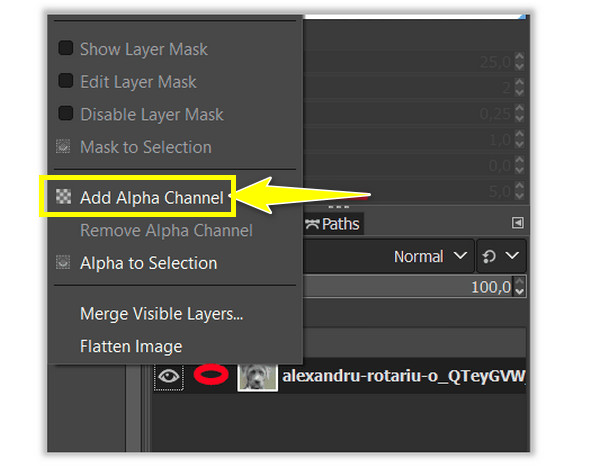
שלב 2.לחץ על הכלי "בחירה מטושטשת" בחלונית הכלים בפינה השמאלית העליונה. לאחר מכן, צור אזור בחירה, הרקע או הנושא. לחץ ואז גרור אותו סביב האזור, ו-GIMP יעשה את העבודה.
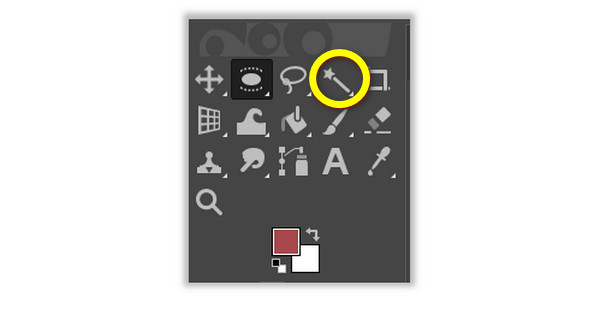
שלב 3.נניח שאתה בוחר את הרקע; לחץ על "מחק" עבור Windows, לחץ על "ערוך", ולאחר מכן "נקה" עבור Mac כדי להיפטר מהרקע של התמונה שלך. בינתיים, אם בחרת את הנושא, לחץ על "בחר", ולאחר מכן על "הפוך", והמשיך להסרת הרקע של התמונה שלך ב-GIMP.
דרך 2: צור רקע שקוף ב-GIMP עם בחר לפי צבע
פתרון זה מושלם אם התמונה שלך מכילה רקע מוצק עם צבע בודד בלבד; הכלי משתמש בבחירה חכמה שתסייע לך להסיר את הרקע הלא רצוי באמצעות GIMP תוך שניות.
שלב 1.פתח את התמונה שלך ב-"GIMP", ואז פנה לחלק הימני התחתון של המסך כדי לבחור את שכבת התמונה. לחץ לחיצה ימנית עליו ולחץ על "הוסף ערוץ אלפא".
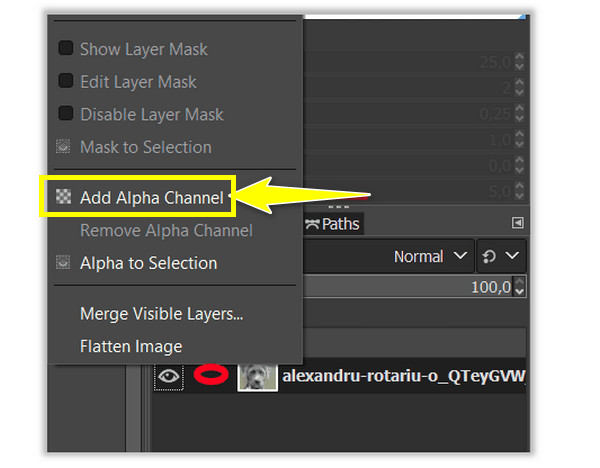
שלב 2.בחר את הכלי "בחר לפי צבע" מחלונית הכלים, לחץ לחיצה ימנית על "בחירה מטושטשת", וראה את הכלי "בחר לפי צבע" משם. לחלופין, הקש על מקשי "Shift" + "O" כדי ליצור רקע שקוף ב-GIMP עם האזור הרצוי.
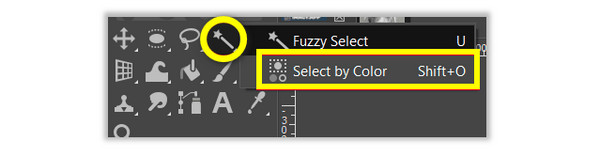
שלב 3.בחר את אזור הרקע של התמונה שלך שברצונך להסיר על ידי לחיצה עליו. לחץ וגרור אותו עד שתגיע לבחירת האזור הרצוי. אם אתה מרוצה מהבחירה, לחץ על "מחק" עבור Windows, או "ערוך" ו"נקה" עבור Mac.
דרך 3: צור רקע שקוף ב-GIMP עם Foreground Select
אם שני הכלים לא הביאו את הכל למושלם, כדאי להשתמש ב בחר חזית ליצור רקע שקוף ב-GIMP. עדיף להשתמש בכלי זה עם תמונות שיש להן נושא עם פרטים קטנים, כגון קווצות שיער, חוטים על בגדים שלא תרצו לגזור או משהו אחר.
שלב 1.עבור אל "GIMP" ופתח את התמונה שלך. עבור לחלק הימני התחתון של המסך שלך, ולאחר מכן בחר את שכבת התמונה. לחץ לחיצה ימנית עליו ובחר באפשרות "הוסף ערוץ אלפא".
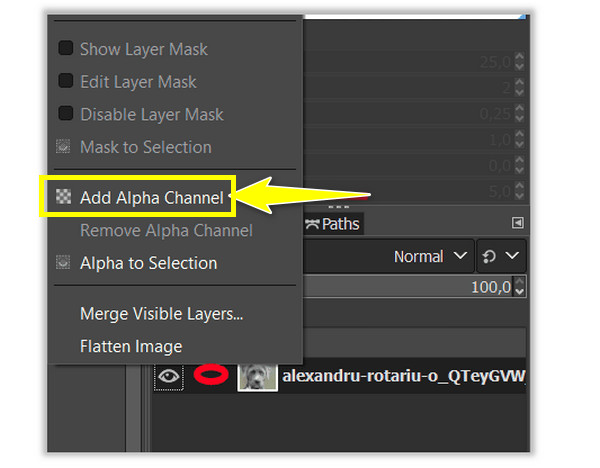
שלב 2.עבור אל הכלי "בחירת חזית" או לחץ לחיצה ימנית על הכלי "בחירה חופשית" ואתר את הכלי הדרוש. הפעם, בחר את התחום של הנושא שלך על ידי תיאר אותו; אין צורך במתווה ברור.
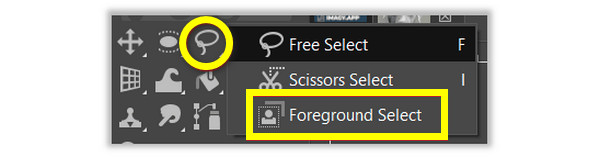
שלב 3.החזק את מקש "Enter" לחוץ כדי ליצור מסכה, שבה התמונה תהפוך לכחול. אם אתה רוצה קו מתאר מדויק, השתמש בכלי המברשת כדי לצייר מעליו. אתה יכול גם להתאים את הגודל שלו ב-"Stroke Width" כדי ליצור רקע שקוף ב-GIMP.
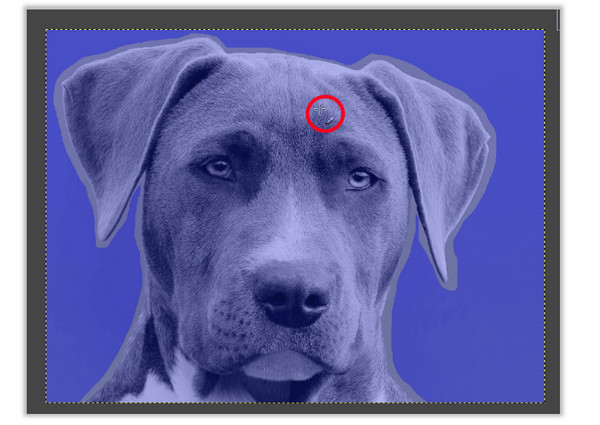
שלב 4.כדי לבדוק את הבחירה, לחץ על "מסכת תצוגה מקדימה" כדי לראות את המראה של הנושא שלך. אם אתה מרוצה, עבור אל "בחר", ואז "הפוך", לחץ על "מחק" עבור Windows ולחץ על "ערוך", ולאחר מכן "נקה" עבור Mac.
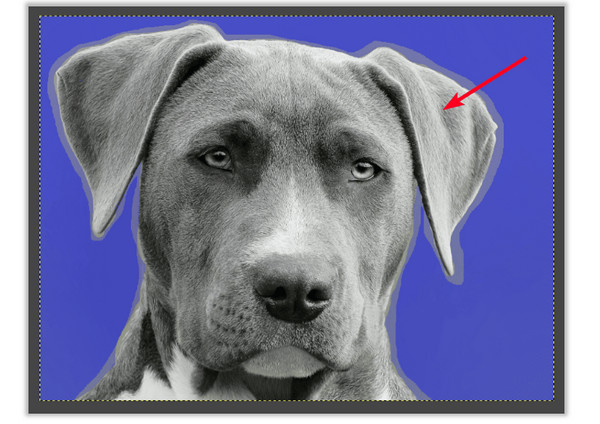
זהו זה עבור שלושת הכלים ליצור רקע שקוף ב-GIMP! עם זאת, למרות שהתהליך פשוט מאוד, הוא אינו פטור מבעיות מסוימות. אז אם אי פעם תיתקל בבעיות בדרך, הנה הטריקים שאתה יכול לעשות.
לא ניתן להוסיף את ערוץ האלפא.
ייתכן שהוא כבר קיים, או שהתמונה נמצאת במצב אינדקס. אז, אנא שנה אותו למצב RGB, עבור אל תמונה ולאחר מכן מצב ובחר RGB.
הבחירה אינה מדויקת.
אם אתה נתקל בבעיה בבחירת אזור ברורה, השתמש בכלי הזום כדי להגדיל את התמונה.
אזורים שקופים אינם ברורים מספיק.
הסתר או מחק שכבות מיותרות שעלולות להשפיע על שכבת התמונה איתה אתה עובד.
האלטרנטיבה הטובה ביותר ל-GIMP כדי ליצור רקע שקוף באינטרנט
ככה יוצרים רקע שקוף ב-GIMP! עם זאת, אם אתה מוצא ש-GIMP לא עונה על הרצונות והצרכים שלך של תוצאות הרקע שהוסרו, למה שלא תנסה AnyRec מסיר רקע בחינם. לאחר שתסיים להעלות את התמונה שלך, מסיר רקע מקוון זה מזהה את הרקע ומסיר אותו תוך שניות בסיוע טכנולוגיית AI. יתר על כן, אתה יכול להבטיח טיפים לשיער ללא רבב, קצוות עדינים ופרטים אחרים בלחיצות. זה גם תומך הסרת אימוג'ים, לוגו מוצר ועוד מתמונות.
מאפיינים:
- זיהוי והסר רקע תמונה באמצעות המברשת.
- שנה את צבע הרקע של התמונה, או הוסף תמונה נוספת כחדשה.
- גזור קצוות לא רצויים של התמונה עם עורך תמונות מובנה.
- 100% חינם ובטוח לשימוש.
שלב 1.בקר ב AnyRec מסיר רקע בחינם אתר מוביל. לאחר מכן, פתח את התמונה שלך על ידי לחיצה על הלחצן הגדול "העלה תמונה" או שחרור התמונה לדף.
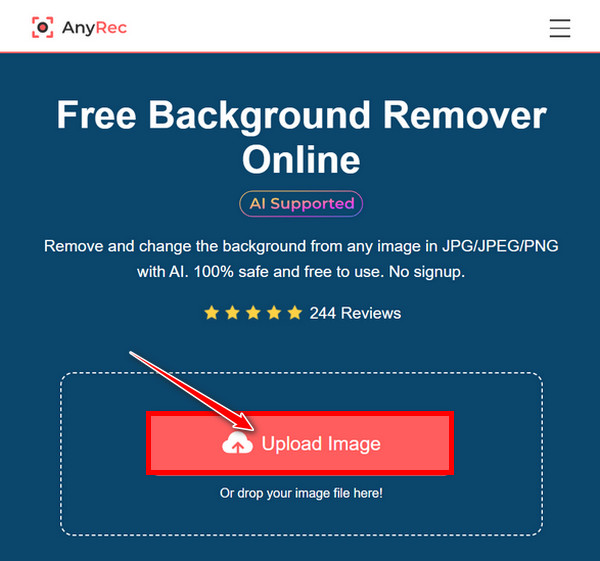
שלב 2.הדף יעבד את התמונה באופן אוטומטי, ותוכלו לבדוק את התוצאה תוך שניות. גם התמונה המקורית וגם התוצאות גלויות על המסך.

לניקוי נוסף בצידי הנושא, ניתן להשתמש בכלי "מברשת" ולהתאים את גודלו אם תרצו. לאחר מכן, התקרב לתמונה לתצוגת ניקוי טובה יותר.
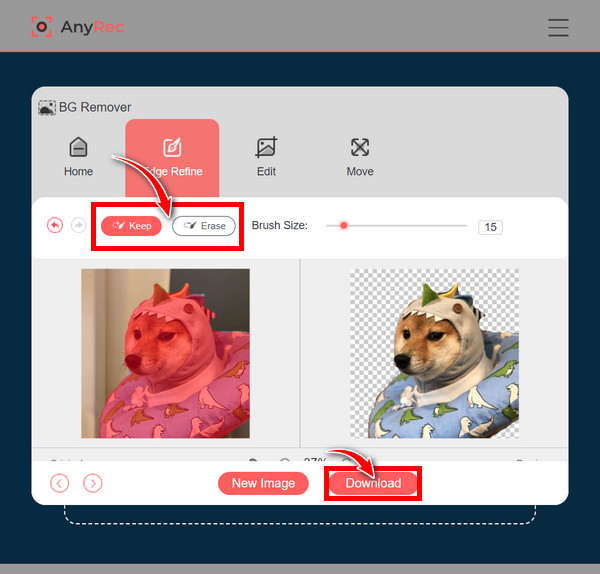
שלב 3.לאחר קבלת ההגשמה, לחץ על כפתור "הורד" כדי לשמור את תמונת הרקע שהוסרה ללא GIMP במחשב שלך.
שאלות נפוצות על איך ליצור רקע שקוף ב-GIMP
-
כיצד להפוך את הרקע לשקוף ב-GIMP?
GIMP מציע כלים שונים לעשות את ההליך של הפיכת הרקע שלך לשקוף. פוסט זה מזכיר את הכלים בחירה מטושטשת, מוצק לפי צבע ובחירה בחזית. שלושת אלה משמשים בצורה הטובה ביותר בהתאם לסוג הרקע שיש לך בתמונה שלך.
-
איך מסירים את האזור מהבחירה עם Fuzzy Select?
עבור Windows, לחיצה ממושכת על מקש Control תוך כדי לחיצה על מקש Command ב-Mac תעזור לנקות את האזורים מהבחירה תוך כדי גרירת העכבר על הנושא.
-
האם אוכל לבחור את הנושא באמצעות הכלי Solid by Color כדי להפוך את GIMP לרקע שקוף?
כן. כפי שעשיתם עם הכלי בחירה מטושטשת, תוכלו לבחור את הנושא או הרקע באמצעות הכלי בחירה לפי צבע. לאחר מכן, עבור אל בחר, לחץ על הפוך, והמשיך בהסרה על ידי לחיצה על מחק עבור Windows, לאחר מכן על ערוך ולאחר מכן על נקה עבור Mac.
-
באיזה פורמט עלי להשתמש כדי ליצור רקע שקוף ב-GIMP?
השתמש בפורמט PNG כדי להבטיח רקע שקוף מכיוון שסוגי תמונות אחרים אינם תומכים בשקיפות.
-
מדוע עלי להוסיף את ערוץ האלפא לפני ש-GIMP הופך את הרקע לשקוף?
ערוץ האלפא נדרש כדי ליצור שקיפות בתמונה. אם התמונה שלך לא מוסיפה ערוץ אלפא, הסרת הרקע תוחלף בצבע אחיד במקום להפוך אותו לשקוף.
סיכום
לסיכום, פוסט זה שיתף אתכם בדרכים ליצור רקע שקוף ב-GIMP. זה יכול להיות מסובך בהתחלה, אבל זה יהיה קל ללמוד לאורך הדרך ושווה לנסות אם אתה רוצה לחסל את הרקע הלא רצוי של התמונות שלך. דבר אחד חשוב שכדאי לשים לב אליו מהפוסט הזה הוא AnyRec מסיר רקע בחינם. בניגוד הסרת רקע בפוטושופ, זה מאוד קל לשימוש, שמזהה את הרקע ומאפשר לך לנקות ידנית עם כלי המברשת המתכוונן. אתה יכול להבטיח שהכלי המקוון הזה מספק עבודה איכותית, אז מה עכשיו? נסה זאת בעצמך כדי ליצור רקע שקוף ללא GIMP.
